Chcete na web vo Webnode pridať mapu s vlastnými bodmi?
V návode Ako správne nastaviť Google Mapu vo Webnode? som Vám ukázal, ako vložiť mapu z klasickej adresy v Google My Maps.
V tomto návode si ukážeme postup pre vytvorenie vlastnej mapy s neobmezedným počtom bodov (adresami) pomocou Google My Maps.
Vytvorenú mapu ste následne schopný vložiť na Váš web.
Služba je ZDARMA a určite Vám ju odporúčam využiť.
Ukážka mapy vytvorenej pomocou služby Google My Maps.
Návod na vytvorenie vlastnej mapy pomocou Google My Maps
1. Zaregistrujte sa, resp. prihláste sa, k Vášmu Google účtu na stránkach: http://mymaps.google.com.
*Ak účet u Google ešte nemáte, tak si ho zdarma vytvorte.
2. V ľavom hornom rohu kliknite na “Vytvoriť novú mapu“.
3. Vyhľadajte si konkrétne adresy a pridajte si ich do Vašej mapy 🙂
4. U každého bodu (adresy) môžete upraviť Nadpis, Popis, Farbu, Ikonku špendlíku na mape.
Vytvorenú mapu si teraz môžete vložiť na web pomocou HTML kódu (iframe).
8. V hornej časti kliknite na tri bodky a zvoľte možnosť “Vložiť na moje stránky“.
9. Skopírujte si potrebný HTML kód Vašej mapy.
10. Kód mapy vložte na Váš web vo Webnode pomocou funkcie “+” a “HTML“.
*Ako presunúť HTML kód? Prečítajte si náš kompletný návod na tvorbu webu vo Webnode.
11. Publikujte zmeny.
Hotovo 🙂 Vaša mapa sa zobrazuje v publikovanej verzii Vášho webu.
Ako zmeniť email v kontaktnom formulári vo Webnode?
Potrebujete zmeniť email v kontaktnom formulári? Email v kontaktnom formulári vo Webnode je prednastavený na email, ktorý používate na prihlásenie do Webnode. Ak si prajete email vo formulári zmeniť, postupujte podľa tohto návodu: 1. Prihláste sa do administrácie...
Ako pridať stránku do vyhľadávača Google?
Pridanie webu do Google Vyhľadávač Google už všetci dobre poznáme a nie je potrebné ho nijak bližšie predstavovať. Vyhľadávače pravidelne prechádzajú stránky na internete a keď nájdu nový web, tak ho automaticky pridajú do svojich výsledkov vyhľadávania. Ak je...
Ako vytvoriť kotvu
Videonávod Kotva funguje ako odkaz vo vnútri jednej stránky. Cez odkaz si teda nezobrazíte inú stránku (web), ale dostanete sa na iné miesto na stránke, ktorú práve sledujete. Tvorba kotvy (záložky) sa rozdeľuje na dve časti: Najprv vytvoríte záložku, takže...
- Webnode Recenzia - 1.1.2025
- Ako prepojiť www stránky so sociálnou sieťou Instagram? - 29.4.2024
- Ako pridať recenzie z Facebook na web vo Webnode? - 25.2.2024























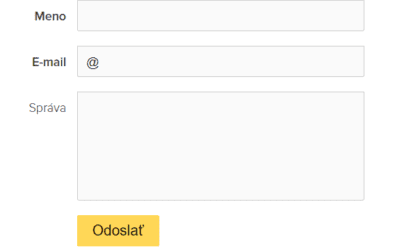















Je to super som nadmieru spokojna 🙂